Realtek High Definition Audio Manager가 계속 나타나는 경우 어떻게 해야 합니까?
Mar 14, 2024 am 08:19 AMPHP 편집자 Xinyi가 Realtek High Definition Audio Manager의 팝업 문제를 해결하는 방법을 소개합니다. 많은 사용자가 시스템 설정이나 드라이버 문제로 인해 발생할 수 있는 이 짜증나는 팝업을 경험했습니다. 설정을 조정하거나 드라이버를 업데이트하면 이 문제를 쉽게 해결할 수 있습니다. 다음으로, 이 문제를 완전히 제거하고 보다 부드러운 오디오 경험을 즐기는 데 도움이 되는 몇 가지 솔루션을 자세히 설명하겠습니다.
Realtek High Definition Audio Manager가 계속해서 나타나는 문제 분석
1. 먼저 왼쪽 하단에 있는 검색창을 클릭하고 "제어판"을 입력합니다.
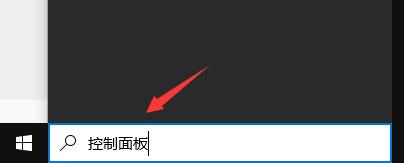
2. 그런 다음 검색 결과에서 "제어판"을 엽니다.
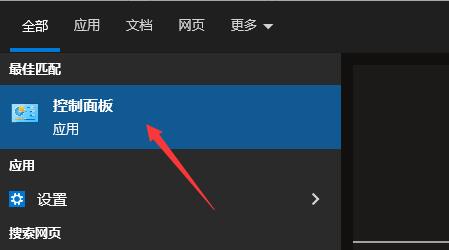
3. "하드웨어 및 사운드" 옵션에서 realtek HD 오디오 관리자를 엽니다.
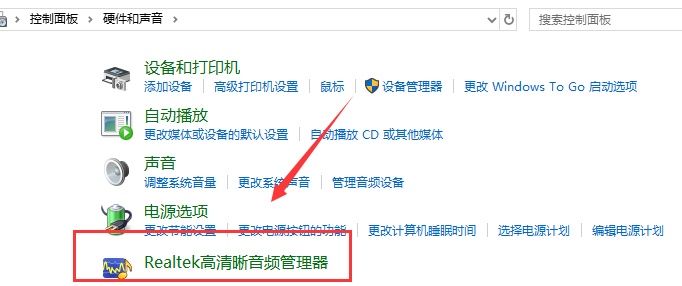
4. 파일을 연 후, 그림과 같이 오른쪽 상단의 노란색 폴더를 클릭하세요.
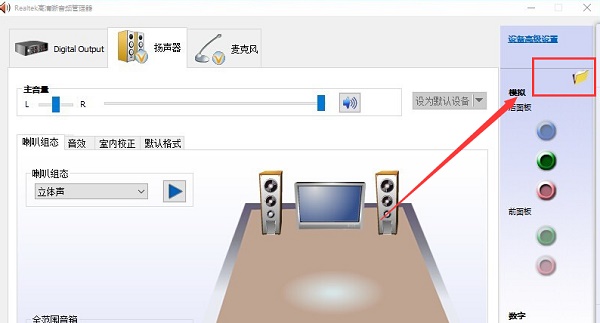
5. 팝업 대화 상자에서 "장치가 연결되면 자동 팝업 대화 상자 켜기"를 선택 취소하세요.
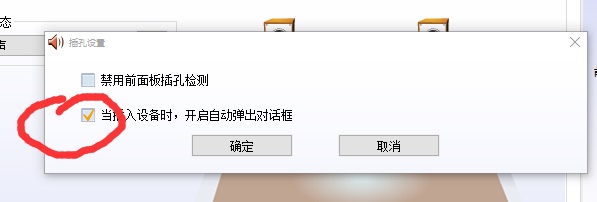
6. 체크 해제를 확인한 후 "확인"을 클릭하세요.
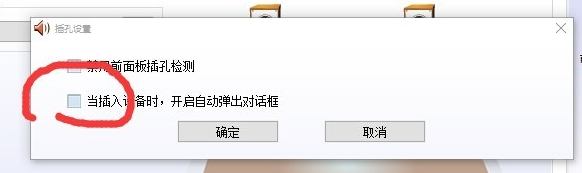
위 내용은 Realtek High Definition Audio Manager가 계속 나타나는 경우 어떻게 해야 합니까?의 상세 내용입니다. 자세한 내용은 PHP 중국어 웹사이트의 기타 관련 기사를 참조하세요!

인기 기사

인기 기사

뜨거운 기사 태그

메모장++7.3.1
사용하기 쉬운 무료 코드 편집기

SublimeText3 중국어 버전
중국어 버전, 사용하기 매우 쉽습니다.

스튜디오 13.0.1 보내기
강력한 PHP 통합 개발 환경

드림위버 CS6
시각적 웹 개발 도구

SublimeText3 Mac 버전
신 수준의 코드 편집 소프트웨어(SublimeText3)

뜨거운 주제
 7292
7292
 9
9
 1622
1622
 14
14
 1342
1342
 46
46
 1259
1259
 25
25
 1206
1206
 29
29
 Razer 마우스 드라이버가 마우스를 인식하지 못하는 경우 어떻게 해야 합니까?
May 06, 2024 pm 11:36 PM
Razer 마우스 드라이버가 마우스를 인식하지 못하는 경우 어떻게 해야 합니까?
May 06, 2024 pm 11:36 PM
Razer 마우스 드라이버가 마우스를 인식하지 못하는 경우 어떻게 해야 합니까?
 Windows 11에서 스크린샷을 찍는 단축키가 작동하지 않으면 어떻게 해야 하나요?
Apr 15, 2024 pm 01:45 PM
Windows 11에서 스크린샷을 찍는 단축키가 작동하지 않으면 어떻게 해야 하나요?
Apr 15, 2024 pm 01:45 PM
Windows 11에서 스크린샷을 찍는 단축키가 작동하지 않으면 어떻게 해야 하나요?
 werfault.exe 응용 프로그램 오류 win11을 해결하는 방법
Apr 19, 2024 pm 05:12 PM
werfault.exe 응용 프로그램 오류 win11을 해결하는 방법
Apr 19, 2024 pm 05:12 PM
werfault.exe 응용 프로그램 오류 win11을 해결하는 방법
 win11 블루투스를 사용할 수 없는 경우 해야 할 일_win11 블루투스를 연결할 수 없습니다. 해결 방법
May 08, 2024 am 10:37 AM
win11 블루투스를 사용할 수 없는 경우 해야 할 일_win11 블루투스를 연결할 수 없습니다. 해결 방법
May 08, 2024 am 10:37 AM
win11 블루투스를 사용할 수 없는 경우 해야 할 일_win11 블루투스를 연결할 수 없습니다. 해결 방법










